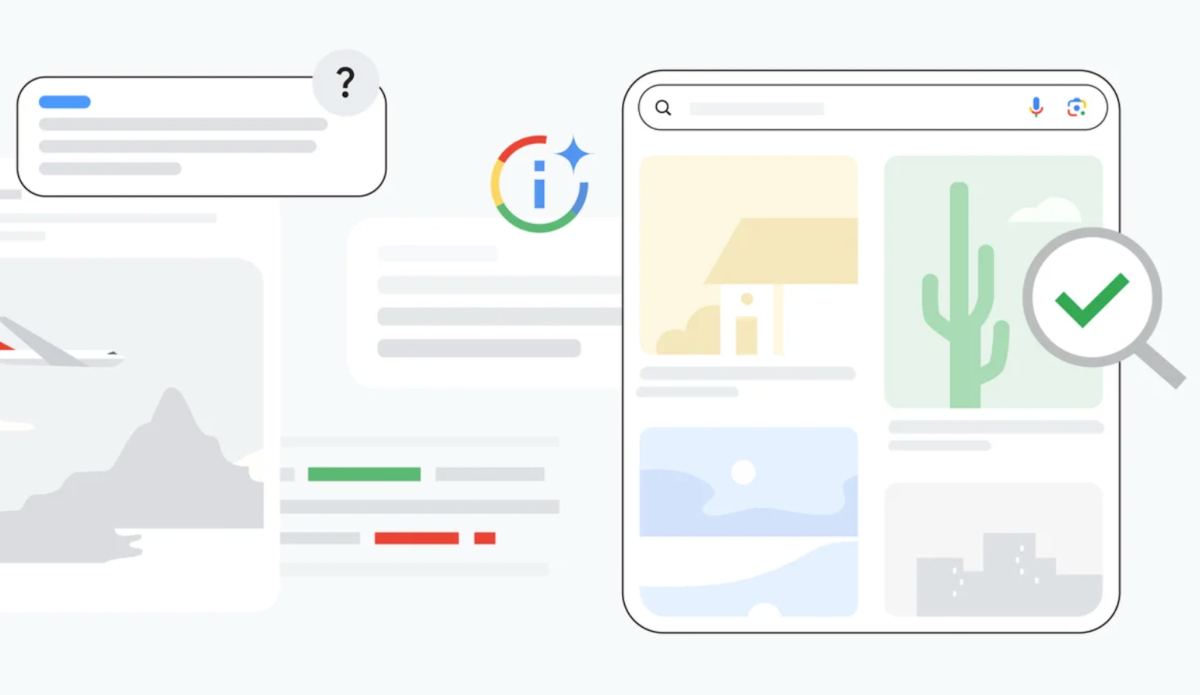[ad_1]
Vous pouvez désormais aussi scanner vos documents dans l’app Google Files. Après Google Drive, le scanner arrive dans Google Files sur Android.
Récemment, plusieurs mises à jour ont été apportées au scanner de documents de Google Drive. D’abord, la fonctionnalité est enfin disponible sur iPhone, et la version Android a aussi droit à quelques exclusivités, dont la capture automatique des documents lorsque l’appareil photo les détecte, un viseur amélioré et la possibilité d’envoyer des documents directement depuis votre téléphone.
Vous pouvez désormais aussi scanner vos documents dans l’app Google Files
Mais apparemment, Google n’a pas l’intention de tout faire passer par Drive en ce qui concerne le scan de documents. Comme l’utilisateur de Twitter @Nail_Sadykov l’a découvert, l’entreprise a déployé une fonction similaire pour Google Files, tout du moins sur Android.
Une fois la fonctionnalité disponible sur votre appareil, vous verrez une icône d’appareil photo dans le coin inférieur droit sur la fenêtre Files, là où elle apparaît dans Google Drive. Lorsque vous tapotez dessus, le même scanner de documents que celui de Drive s’ouvre, avec toutes ces très récentes options.
L’outil vous donne plusieurs choix pour le scan en lui-même : “Manuel” ou “Automatique”. La capture manuelle vous permet d’aligner les documents dans le viseur vous-même et réaliser le scan comme vous prendriez de simples photos. En capture automatique, par contre, c’est Files qui gère le tout. Lorsque l’app détecte les contours du document que vous tentez de scanner, celui-ci sera ajouté automatiquement.
Après Google Drive, le scanner arrive dans Google Files sur Android
Selon Nail Sadykov, les documents que vous scannez avec cet outil sont enregistrés soit dans o/Files by Google/Scanned, soit dans “Documents & autres” dans l’onglet Scanné. Les scanners de Google Drive et de Google Files utilisent la même technologie sous-jacente, vous n’aurez donc pas à vous soucier de donner à la priorité à l’un ou l’autre pour avoir la meilleure qualité ou les outils les plus pratiques. Si vous préférez garder vos documents dans Files, utilisez le scanner de Files. Si vous préférez Drive, scannez depuis Drive.
Bien sûr, pour pouvoir passer par Files, il faut encore avoir la fonctionnalité sur votre appareil. Le déploiement se faisant, comme souvent, de manière progressive, cela peut prendre un peu de temps.
[ad_2]
Source link